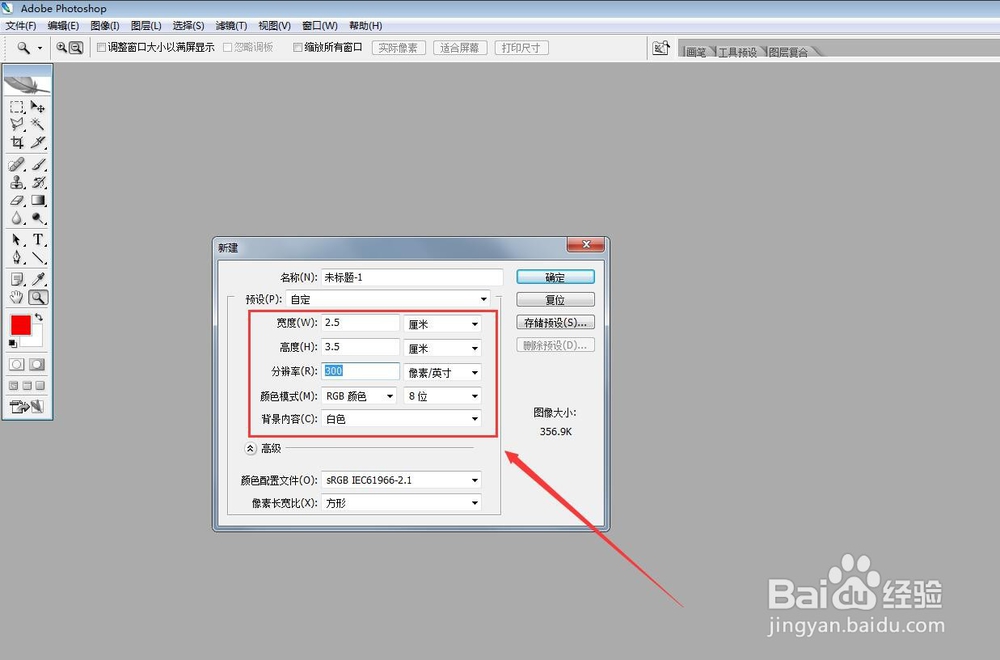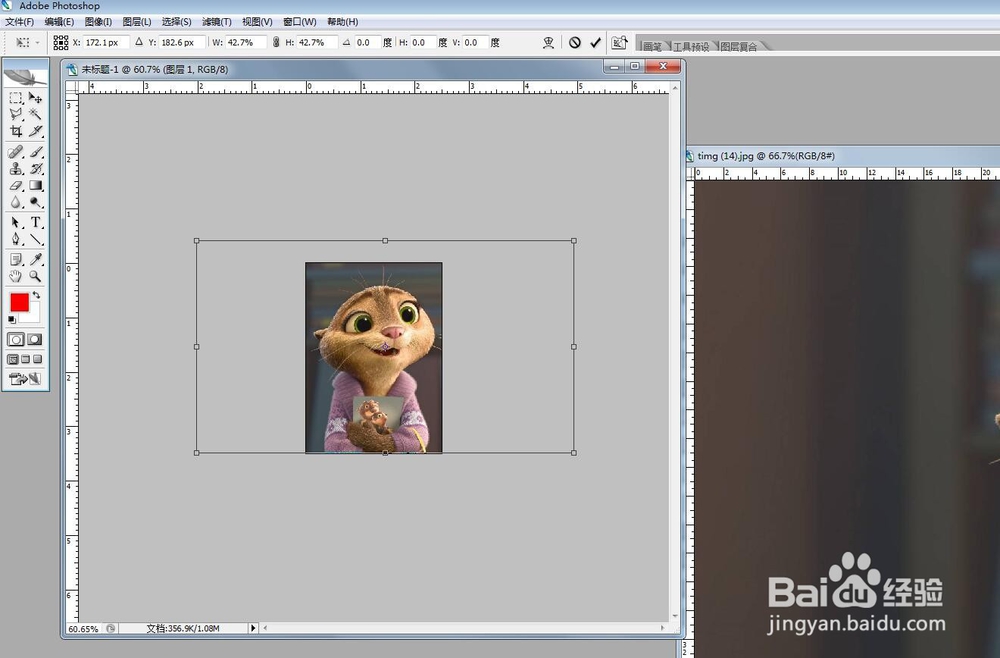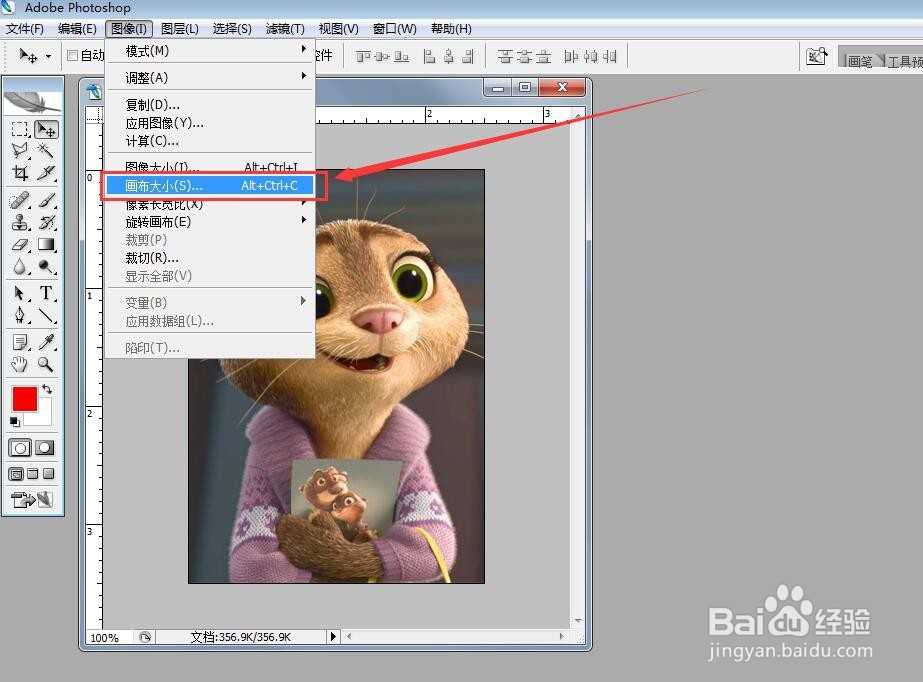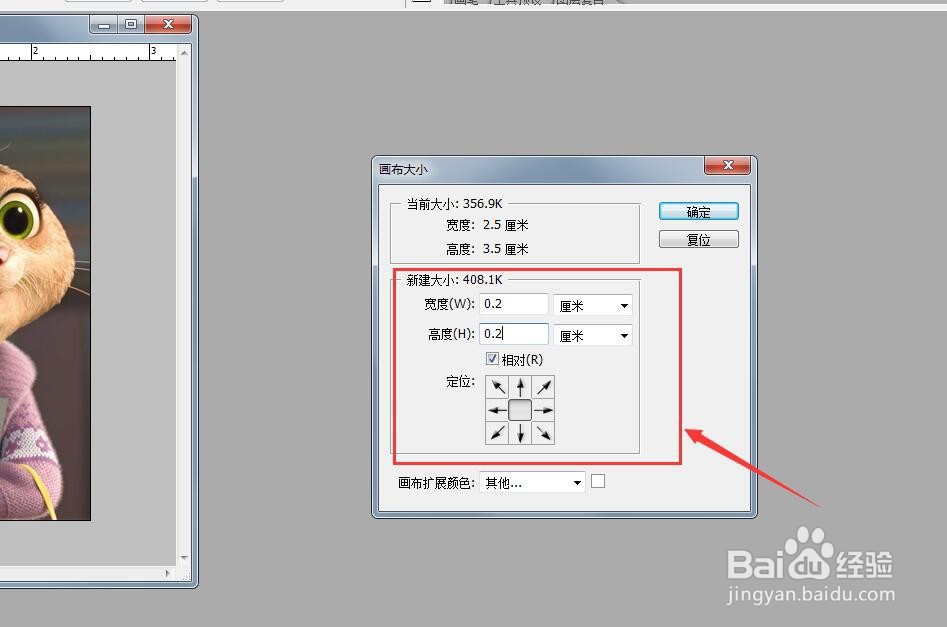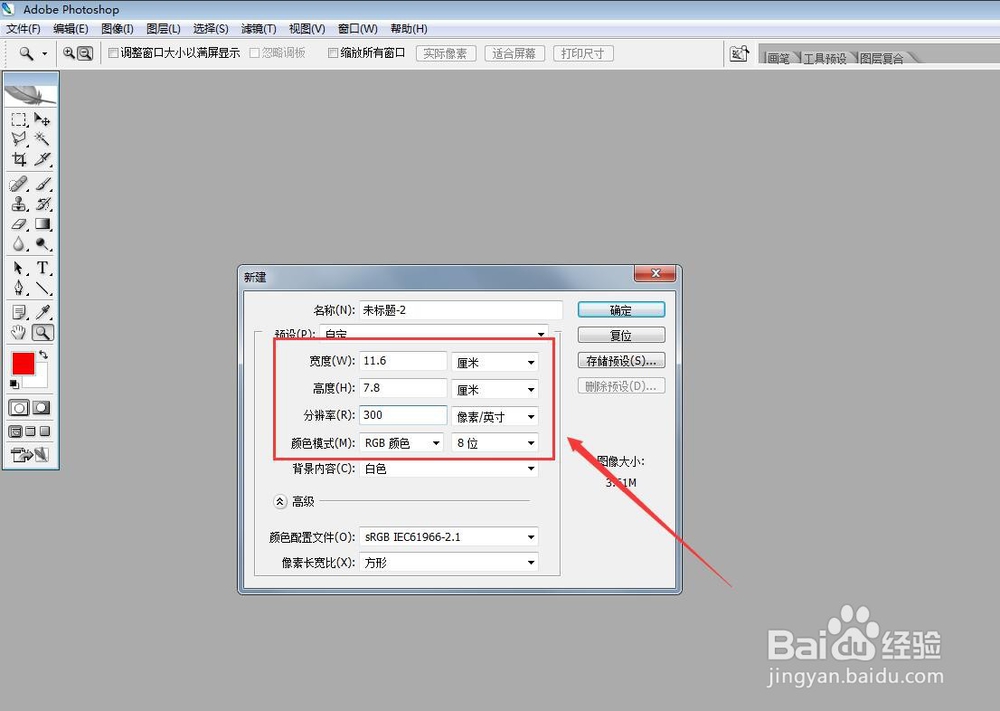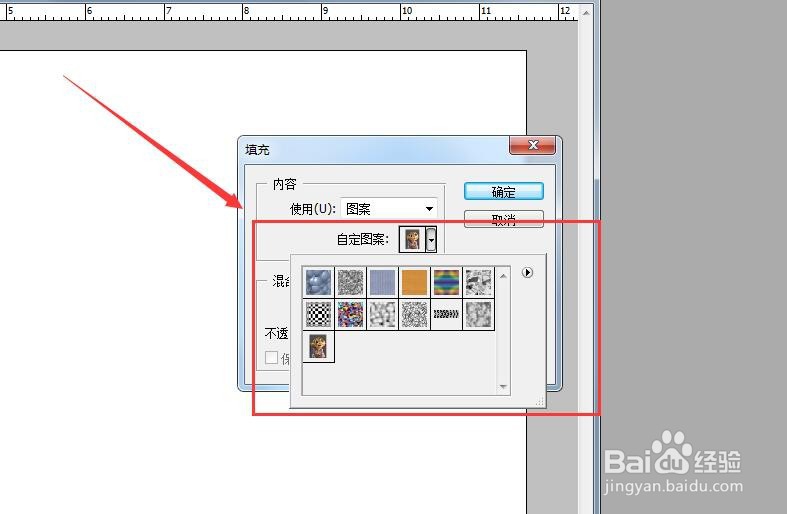如何使用Photoshop制作8张一寸照片
1、首先新建的是一寸照片的空白文档,宽是2.5厘米、高是3.5厘米,分辨率是300.
2、建好空白文档后,将我们的照片进行导入,并适当缩放。为避免版权问题,本次用动物头像作为示例。
3、然后点击上方工具栏的:图像-画布大小,进行0.2白边的添加。
4、添加了白边之后,点击:编辑-定义图案,进行一寸照片的图案定义。
5、然后新建空白文档,宽是11.6厘米、高是7.8厘米,分辨率是300.
6、新建之后,点击的是-编辑-填充 命令
7、在填充的窗口里面,选择的是自定义图案,找到刚才的自定义一寸照片。
8、点击确定,即可完成8张一寸照片的制作。
声明:本网站引用、摘录或转载内容仅供网站访问者交流或参考,不代表本站立场,如存在版权或非法内容,请联系站长删除,联系邮箱:site.kefu@qq.com。
阅读量:45
阅读量:81
阅读量:41
阅读量:58
阅读量:65